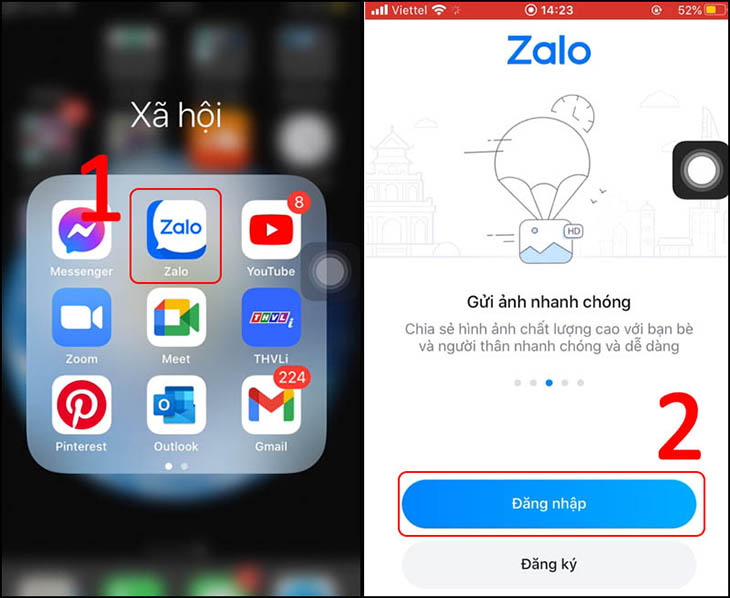Bạn đang xem bài viết Quên mật khẩu Zalo phải làm sao? Tại thtrangdai.edu.vn bạn có thể truy cập nhanh những thông tin cần thiết trong mục lục bài viết bên dưới.
Lâu ngày bạn chưa nhập mật khẩu đăng nhập Zalo khiến bạn quên mật khẩu đăng nhập? Đừng quá lo lắng, thtrangdai.edu.vn sẽ mách bạn cách lấy lại tài khoản Zalo trên điện thoại, máy tính, máy tính bảng nhanh chóng và hiệu quả qua bài viết này nhé!
Cách lấy lại mật khẩu Zalo trên điện thoại
Thực hiện theo các bước dưới đây để lấy lại mật khẩu Zalo của bạn:
Bước 1: Mở ứng dụng Zalo trên điện thoại và chọn Đăng nhập.
Bước 2: Chọn Đặt lại mật khẩu > Nhập số điện thoại mà bạn đã đăng ký tài khoản Zalo trước đó rồi nhấn Tiếp tục.

Bước 3: Xác nhận số điện thoại. Bạn sẽ nhận được tin nhắn hoặc cuộc gọi có chứa mã xác nhận từ tổng đài Zalo. Vui lòng nhập mã nhận được vào chỗ trống và chọn Tiếp tục.

Bước 4: Sau khi xác thực mã thành công, để tạo lại mật khẩu mới các bạn chọn Tạo mật khẩu. Đặt mật khẩu mới > Xác minh lại mật khẩu mới của bạn và chọn Cập nhật. Sau đó bạn có thể đăng nhập Zalo bằng mật khẩu mới nhé!

Khuyến mại smartphone giá sốc, xem ngay!!!
Cách lấy lại mật khẩu Zalo bằng số điện thoại khác
Cách này giúp bạn sử dụng số điện thoại khác để lấy lại mật khẩu Zalo. Chỉ áp dụng trong trường hợp bạn mất số điện thoại cũ nhưng vẫn đăng nhập tài khoản Zalo trên thiết bị.
Bước 1: Mở ứng dụng Zalo và chọn biểu tượng Cá nhân ở góc ứng dụng.

Bước 2: Chọn Cài đặt > Chọn Tài khoản và bảo mật.

Bước 3: Chọn Thay đổi số điện thoại, sau đó chọn Tiếp tục.

Bước 4: Nhập số điện thoại mới muốn đổi > Chọn Tiếp tục > Chọn Xác nhận.

Bước 5: Nhập mã xác thực được tổng đài Zalo gửi đến số điện thoại mới, chọn Tiếp tục đổi số điện thoại.

Cách lấy lại mật khẩu Zalo trên máy tính
Bạn có thể lấy lại mật khẩu Zalo trên máy tính thông qua 4 bước đơn giản sau:
Bước 1: Truy cập ứng dụng Zalo trên máy tính hoặc web chat.zalo.me. Chọn Quên mật khẩu.

Bước 2: Nhập số điện thoại cho số điện thoại của bạn > Chọn Tiếp tục > Chọn Xác nhận.

Bước 3: Nhập mã xác nhận mà Zalo cung cấp qua số điện thoại > Nhập và xác nhận mật khẩu mới > Chọn Xác nhận.

Bước 4: Nhập lại mật khẩu vừa đổi và chọn Đăng nhập bằng mật khẩu.

Như vậy bạn đã lấy lại mật khẩu Zalo trên máy tính xong và có thể đăng nhập lại bình thường.
Như vậy, với thủ thuật trên bạn có thể dễ dàng khôi phục lại tài khoản Zalo khi quên mật khẩu. Chúc bạn thành công!
Cảm ơn bạn đã xem bài viết Quên mật khẩu Zalo phải làm sao? Tại thtrangdai.edu.vn các bạn có thể bình luận, xem thêm các bài viết liên quan bên dưới và hy vọng nó sẽ giúp ích cho các bạn những thông tin thú vị.
Nhớ để nguồn: Quên mật khẩu zalo phải làm sao? tại thtrangdai.edu.vn
Chuyên mục: Blog